Ubuntu安装步骤
乌班图的安装没有鼠标,纯键盘操作Tab 和回车键
一、语言,默认英语
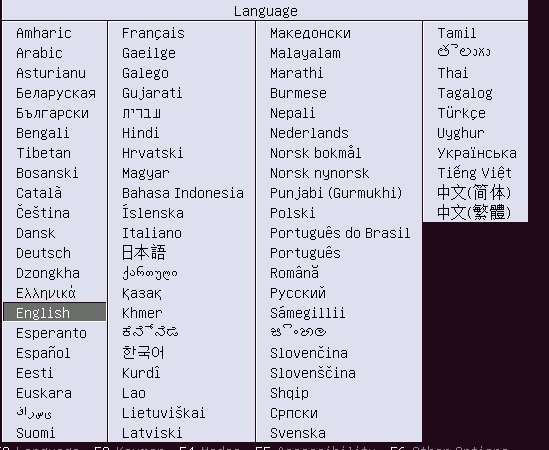
二、选第一项,安装乌班图服务
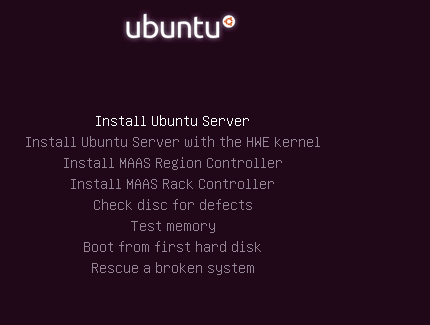
三、选择语言,英语
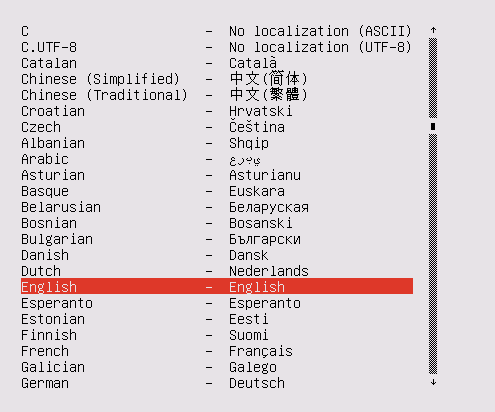
四、选择国家,点击other---点击Asia--China
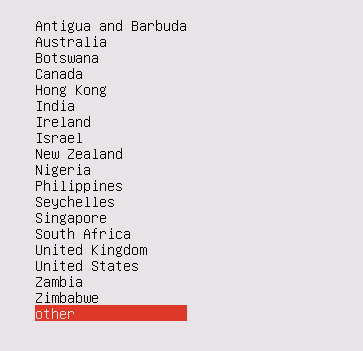
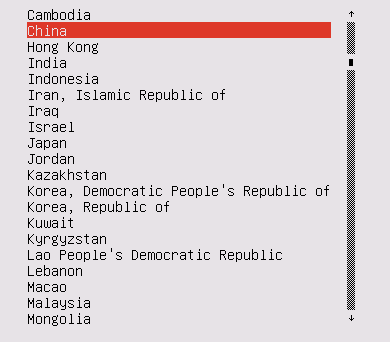
五、 默认
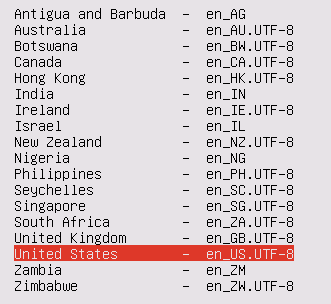
是否选择键盘测试,no 也可以测试
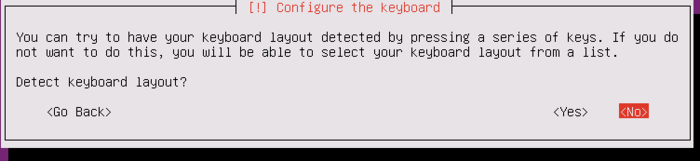
六、默认
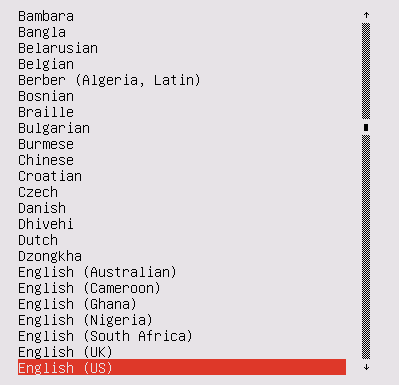
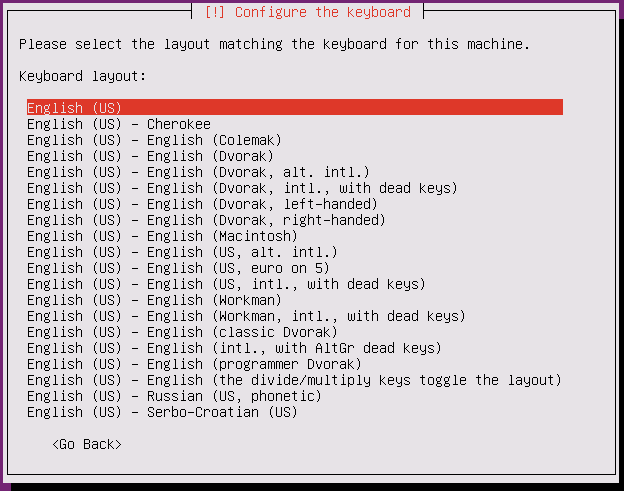
7、设置主机的名称,Tab键切换到continue回车
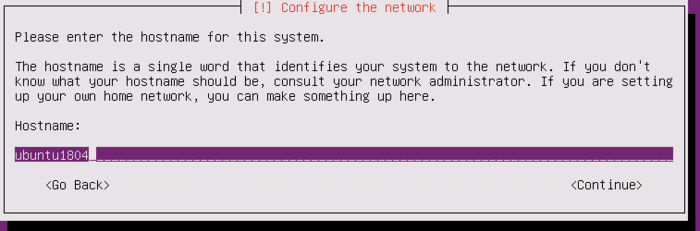
8、建立一个新的用户,乌班图默认不让用root登录
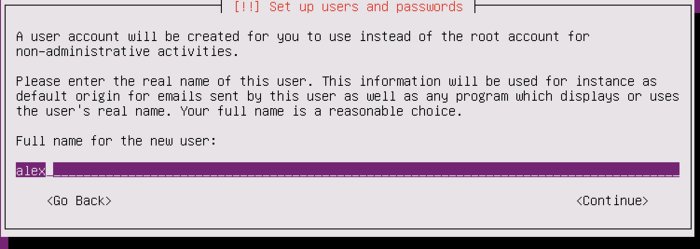
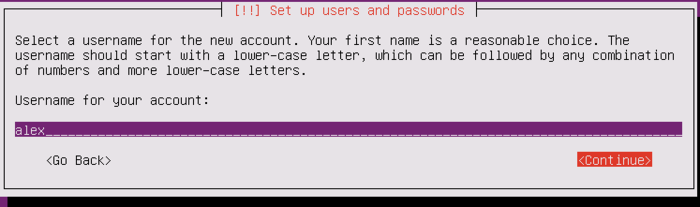
输两遍口令
七、分区
磁盘管理选择 Manual
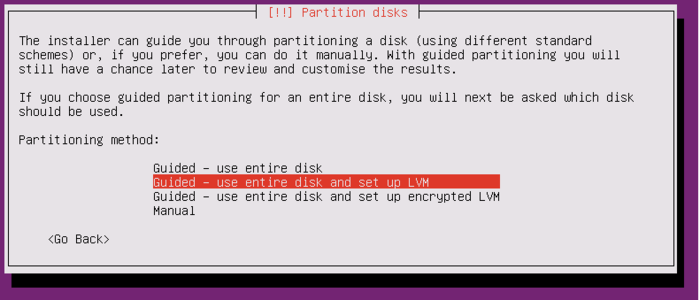
光标移动到硬盘,回车
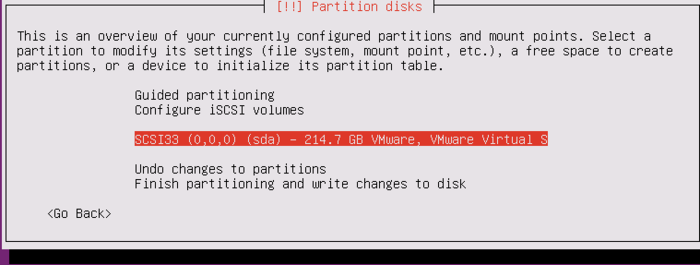
选择 Ye
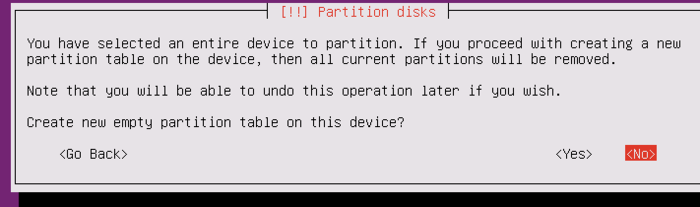
选中磁盘空间,我的是214.7的--回车
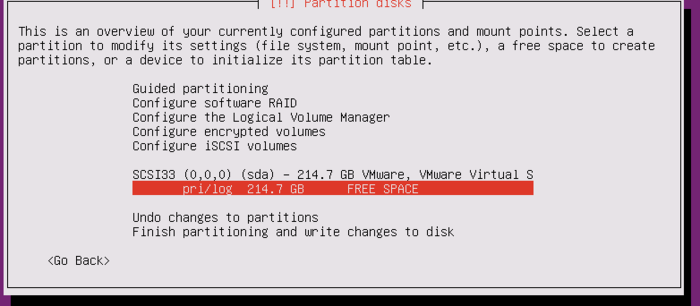
选择创建分区

1个G大小,选择主分区
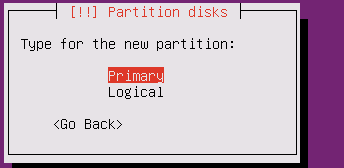
选择从头还是尾分,默认重头分
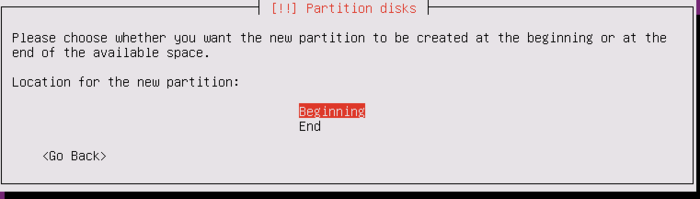
光标移动到挂载点-回车
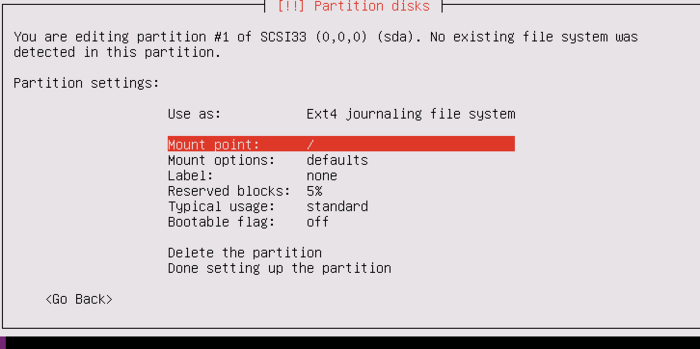
选择/boot,文件系统默认Ext4
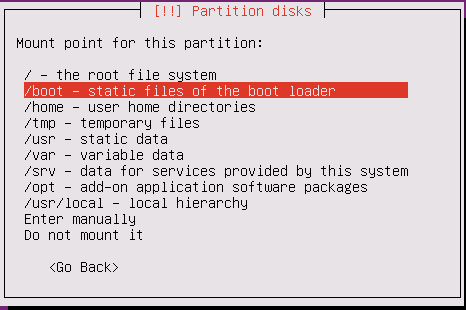
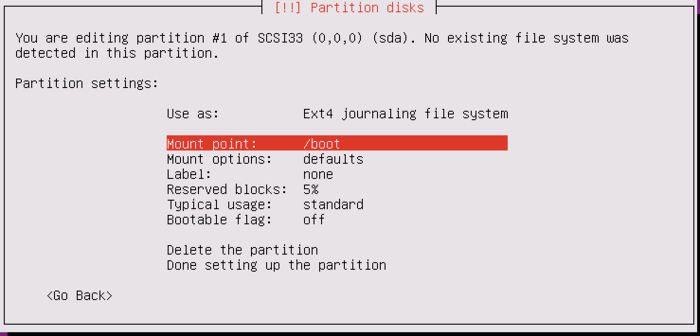
选中Done setting up the partition 完成分区
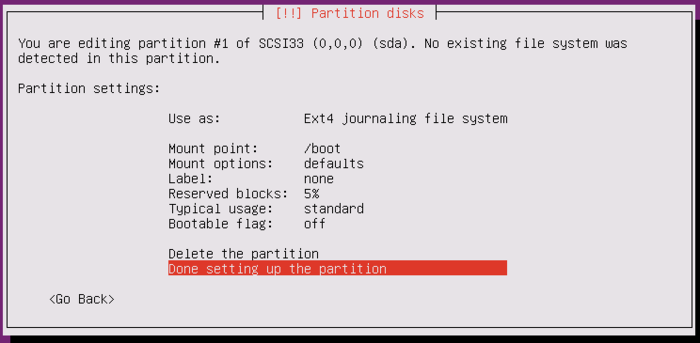
可以看到给boot999.3Mb给boot,
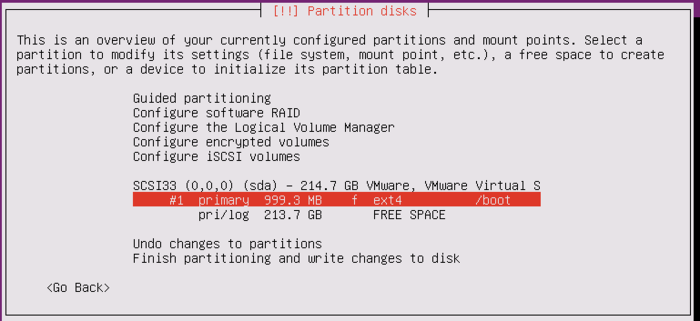
挂载点data.没有data,选择,Enter manually--手动输入
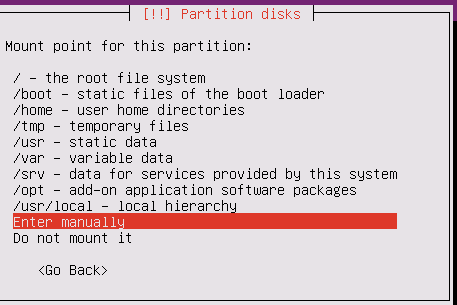
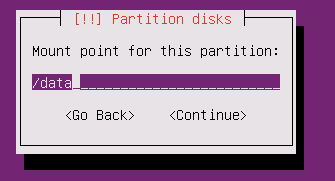
wap分区,内存的两倍选择步骤按上面,选择逻辑卷
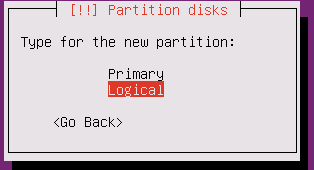
wap文件系统悬着swap area 挂载点就默认不用选了
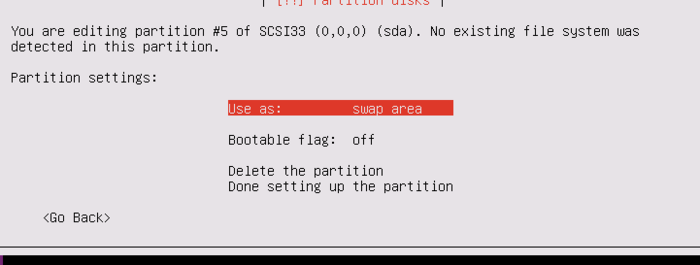
八、结束分区,并且写入到磁盘--选择yes--回车
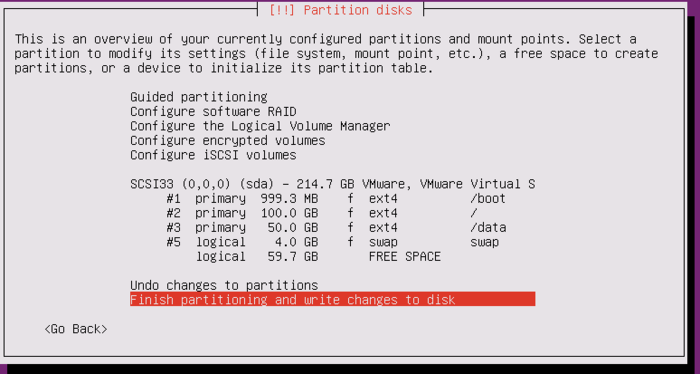
九、设置代理服务启动,直接continue (通过代理服务器上网,有些公司会用到)
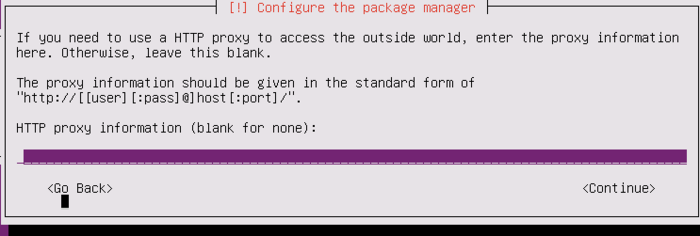
十、是否自动更新(看情况而定)
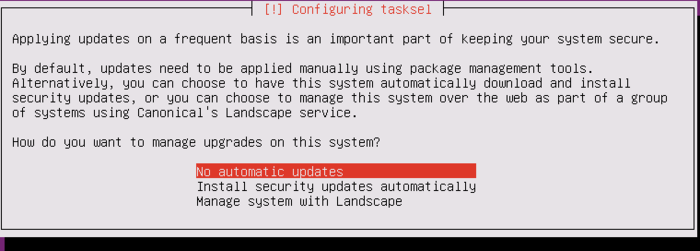
十一、默认乌班图是最小安装,什么也没有,空格选择会打*号 ,选择openssh server 网络服务必须要通,其他可以后续在安装
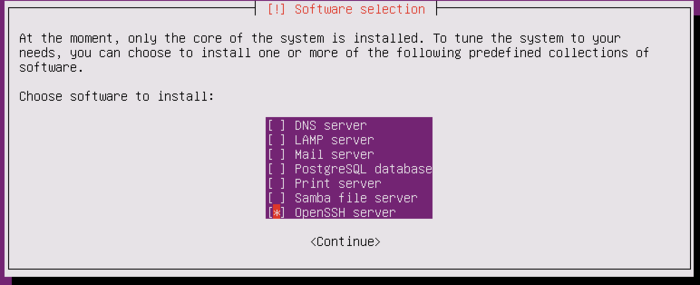
十二、是否安装grub引导程序yes,不安装电脑无法启动
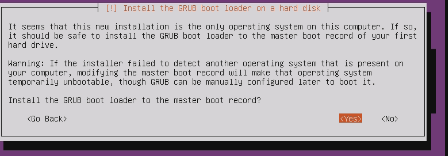
十三、安装完成重新启动--点击continue
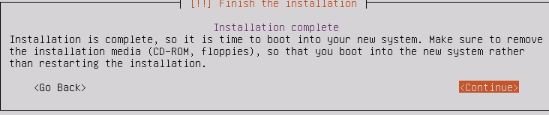
重启完成,乌班图系统安装成功
- 上一篇:nginx禁止某IP访问
- 下一篇:Ubuntu16.04安装网易云音乐